Win11系统提示找不到gpedit.msc文
230 2023-04-09 22:39:16
有不少朋友想要知道Win11怎么修改文件后缀,因为很多东西都跟以前不一样,变得不知道怎么操作了,下面电脑知识网小编给大家带来了Win11更改文件后缀名的方法,教朋友们先把文件的后缀名显示出来,然后修改后缀名。 Win11怎么修改文件后缀?
那当然是右键点击文件,点上方第三个小图标,这就是重命名功能,直接修改后缀名。
也可以点显示更多选项,然后重命名。
或者左键轻点一下文件选中它,按键盘F2快速重命名。
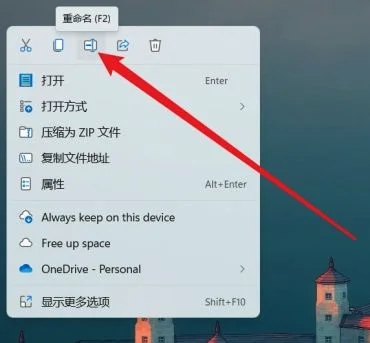
不过有个前提,那就是后缀名要先显示出来。
Win11怎么显示后缀名?
方法一
1、打开win11的此电脑,从而打开文件资源管理器。(或者鼠标右键点击开始菜单,选择文件资源管理器打开。)然后在窗口中点击上方的【查看】。

2、接着在【查看】的列表里,鼠标移动到【显示】,找到并勾选【文件拓展名】,这样文件的后缀名就显示出来了。

方法二
1、点击桌面下方放大镜,打开搜索窗口,搜索“文件夹资源管理器选项”,点击【打开】,打开文件夹选项。

2、进入查看选项卡,取消勾选【隐藏已知文件类型的扩展名】,点击【确定】即可。

通过以上方法显示文件后缀名,然后就可以轻松用重命名的方式修改文件后缀名啦,希望能够帮到各位朋友。